Ako ľahko nainštalovať Ubuntu ako Dual-boot s Windows pomocou Wubi

Väčšina používateľov už používa systém Windows,ale ak by ste chceli vyskúšať alternatívny operačný systém; Ubuntu je bezplatná a ľahko použiteľná verzia systému Linux. Včera sme sa pýtali čitateľov groovy, čo vám bráni v skúšaní ubuntu a mnohí tvrdili, že to bolo preto, že „Neviem, ako ju bezpečne nainštalovať do svojho počítača.„No, už nehľadaj! S Wubim je inštalácia ubuntu taká jednoduchá, že aj moja babička, ktorá bola dvojnásobne odstránená, sestrička druhej rodiny prišla na to, ako to urobiť, a to hovorí veľa! Vážne je, že väčšina inštalácií je automatizovaná a náš sprievodca nižšie zmierni akékoľvek nejasnosti, ak je to dokonca možné ...
Wubi (Inštalátor Ubuntu so systémom Windows) je bezplatný program s otvoreným zdrojom, ktorý bude fungovaťautomaticky nastaví ubuntu ako obraz disku na vašom počítači. To znamená, že môžete nainštalovať ubuntu do svojho počítača, ale v prípade potreby ho ľahko premiestnite alebo odstráňte. A nebojte sa, keď inštalujete ubunutu pomocou Wubi, môžete ľahko prepínať medzi Windows a Windows (xp, vista alebo 7) bez akýchkoľvek problémov. V porovnaní s tradičnou inštaláciou unbuntu je to relatívne podobné a Wubiho jediné prekážky sú nedostatok režimu dlhodobého spánku a mierne znížený výkon. Ak zistíte, že sa vám Ubuntu skutočne páči, môžete sa namiesto toho vždy presunúť na špecializovanú inštaláciu.
Ste pripravení vyskúšať Ubuntu? Začnime!
Krok 1
Stiahnuť ▼ Wubi inštalátor ubuntu a spustite to.
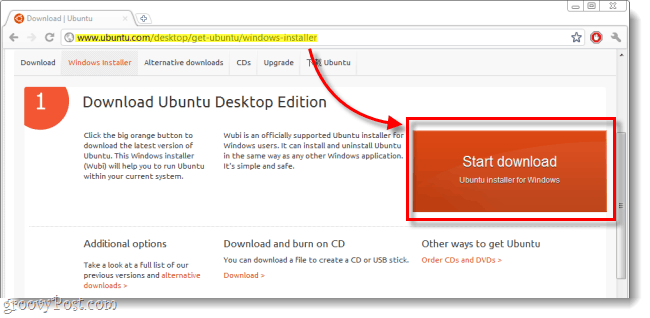
Krok 2
Z väčšej časti môžete ponechať všetky možnosti vo Wubi (inštalátor Ubuntu) na predvolené hodnoty. Ale musíte vstúpiť na užívateľské meno a a heslo, Zadajte svoje heslo oba políčka s heslami, ktoré potvrdzujú, že nemáte žiadne pravopisné chyby. Po dokončení kliknite inštalovať.
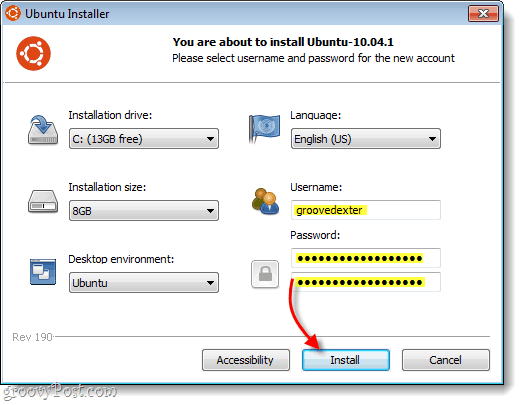
Krok 3
Počkaj chvíľu… V tejto chvíli ste skoro na autopiloteexistuje iba niekoľko okien, ktoré vyžadujú vašu interakciu. Wubi stiahne zo servera najnovšiu verziu systému Linux. Ako dlho to trvá, závisí od vášho internetového pripojenia, ktoré je od 5 minút do 2 hodín. Veľkosť súboru je 693MB.
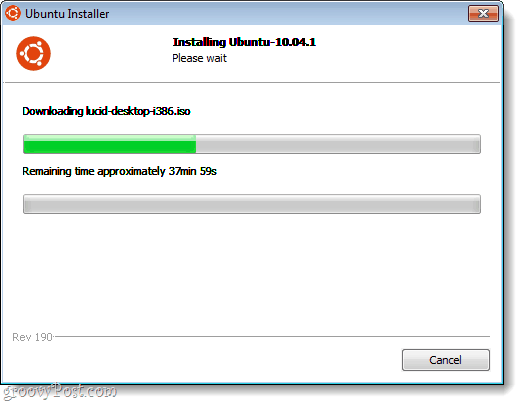
Sťahovanie dokončené. Bootloader-Install Complete. Sme na polceste ...
Krok 4
Reštartujte počítač. Môžete použiť Reštartuj teraz možnosť to urobiť.
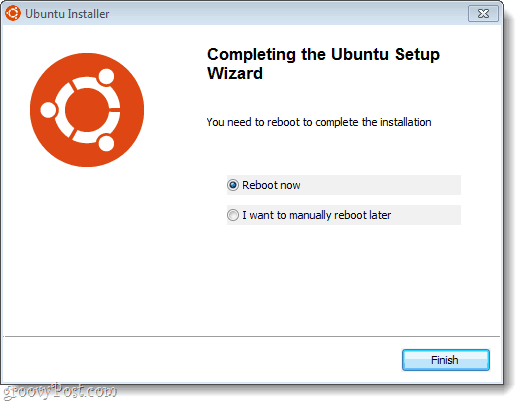
Krok 5
Počas spúšťania počítača sa zobrazí obrazovka s názvom Windows Boot Manager.
Používať na Šípka dole kľúč k vybrať ubuntu a potom lis vstúpiť*.
Pohodlne sa pozrite na túto obrazovku, pretožeodteraz sa toto bude zobrazovať pri každom zavedení počítača. Správca zavádzania systému Windows existuje už od 90. rokov a vždy sa používa na spracovanie nastavení počítačov s dvojitým operačným systémom (aj tak v systéme Windows ...).
*Zjednodušte to: Správca zavádzania systému Windows automaticky spustí predvolenú voľbu (Windows) za 10 sekúnd, pokiaľ nezasiahnete.
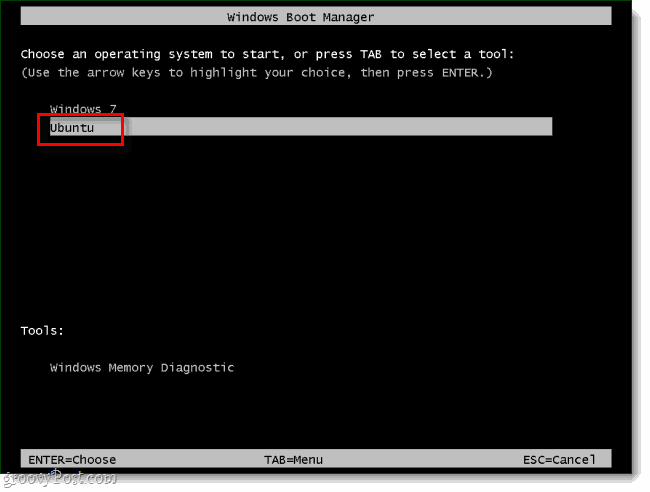
Krok 6
Viac čakania ... Rovnako ako v kroku 3 sme opäť v autopilote, kým sa inštalácia neskončí.
Keď uvidíte tieto obrazovky, nič netlačte, pokiaľ neviete, čo robíte.
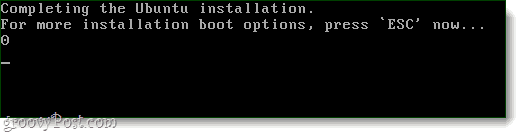
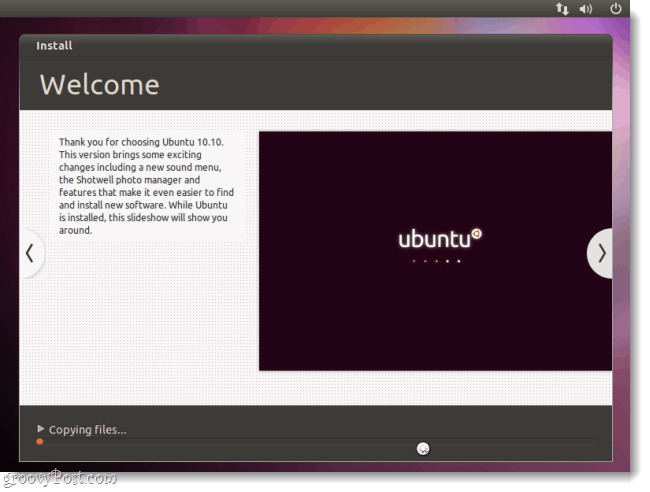
Po dokončení inštalácie ubuntu automaticky reštartuje počítač.
Krok 7
Kým sa počítač spúšťa, vybrať ubuntu z obrazovky Windows Boot Manager. Rovnako ako predtým.
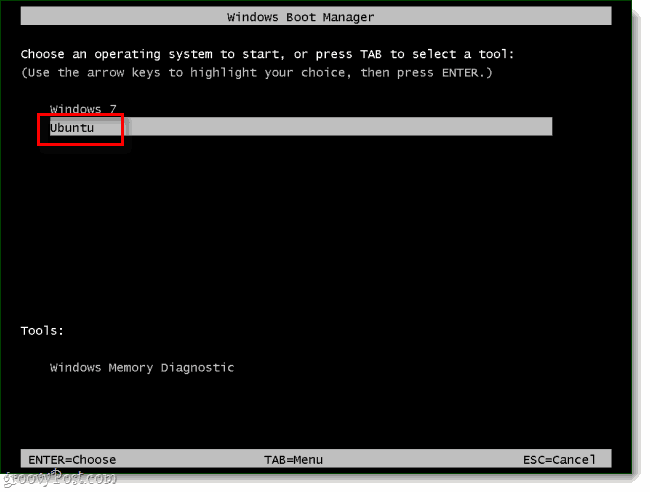
Krok 8
Tentoraz sa zobrazí ďalší správca zavádzania s názvom Grub. proste vybrať Ubuntu, Linux (bla bla)rodový a lis vstúpiť.
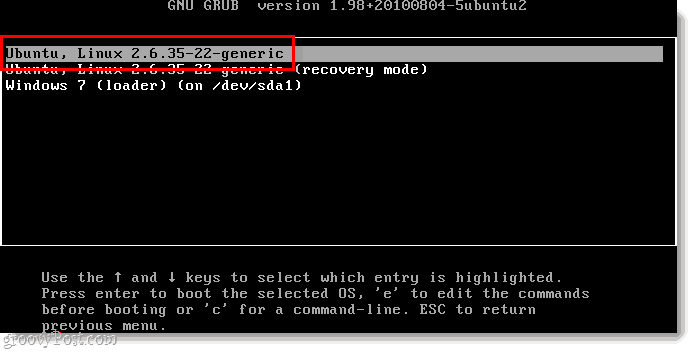
Krok 9
Ubuntu je teraz nainštalovaný! Pokračujte a prihláste sa pomocou poverení, ktoré ste nastavili v kroku 2.
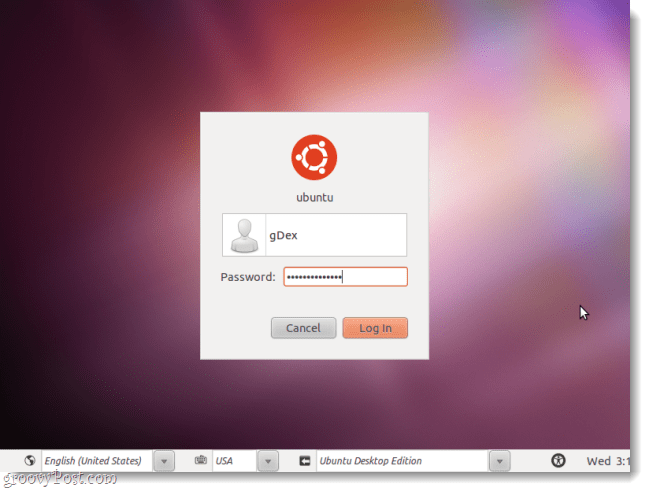
Krok 10
UPDATE! UPDATE! UPDATE! Jednou z najdôležitejších vecí, ktoré môžete s Ubuntu urobiť, je inštalácia dôležitých bezpečnostných a systémových aktualizácií. Robiť to kliknite na Správca aktualizácií v ľavej dolnej časti obrazovky a potom kliknite inštalovať.
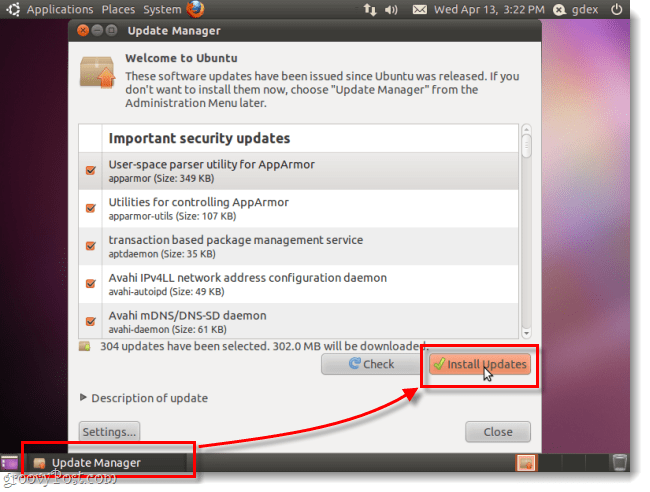
Môžete vidieť Authenticate zobrazí sa okno typ v rovnakom hesle, ktoré používate na prihlásenie do ubuntu kliknite na lososovo sfarbené Authenticate Tlačidlo.
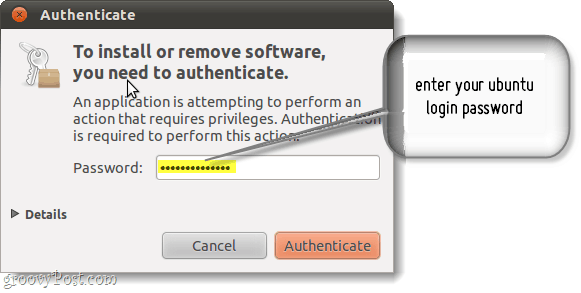
Hotový!
Po dokončení aktualizácie je hotovo! Teraz môžete ľahko prepínať medzi Windows a Ubuntu bez toho, aby ste sa museli vzdať jedného. Okrem toho, ak chcete odstrániť ubuntu, všetko, čo musíte urobiť, je beh Wubi znova. Toto je zďaleka najjednoduchší spôsob, ako som kedy videl, aby som Ubuntu spustil a bežal na vašom počítači.



![Úprava časovača výberu systému Windows 7 a Vista Dual Boot [How-To]](/images/microsoft/adjust-windows-7-and-vista-dual-boot-selection-timer-how-to.png)






Zanechať komentár